iPhone Shortcuts có thể trông phức tạp lúc đầu. Nhưng bạn không cần phải là chuyên gia công nghệ để sử dụng chúng - và một khi bạn bắt đầu, ngay cả những tác vụ đơn giản cũng trở nên dễ dàng hơn rất nhiều.
Đừng để Shortcuts trở nên khó tiếp cận!
Shortcuts (Phím tắt) là công cụ tự động hóa tích hợp của Apple. Tốt nhất là hãy coi chúng như các lệnh tùy chỉnh cho iPhone. Chúng cho phép bạn kết hợp nhiều hành động thành một lần chạm, cụm từ hoặc kích hoạt duy nhất. Bạn muốn điện thoại nhắn tin cho đối tác, bật chế độ Không làm phiền và kéo chỉ đường về nhà cùng một lúc? Đó chính là mục đích của Shortcuts.
Chúng có vẻ phức tạp lúc đầu, nhưng bạn không cần biết gì về lập trình hoặc công nghệ để bắt đầu. Shortcuts sử dụng các building block đơn giản mà bạn có thể xếp chồng lên nhau và Apple thậm chí còn cung cấp một loạt các tùy chọn có sẵn để giúp bạn bắt đầu. Nếu bạn từng mong muốn điện thoại của mình có thể làm điều gì đó nhanh hơn hoặc thuận tiện hơn, thì có lẽ đã có một shortcut dành cho điều đó.
Cách tìm và sử dụng các shortcut có sẵn
Cách dễ nhất để bắt đầu là sử dụng các shortcut có sẵn từ thư viện của Apple. Đây là các tùy chọn được tuyển chọn, thân thiện với người mới bắt đầu, hoạt động ngay khi cài đặt - không cần thiết lập.
- Mở ứng dụng Shortcuts (tìm kiếm nếu ứng dụng không có trên màn hình chính của bạn).
- Nhấn vào tab Gallery ở cuối.
- Duyệt theo danh mục - có các mục như “Essentials”, “Morning Routine” và “Quick Shortcuts”.
- Nhấn vào bất kỳ shortcut nào để xem trước, sau đó nhấn Add Shortcut để cài đặt.
Sau khi thêm, bạn sẽ thấy shortcut đó trong tab Shortcuts. Bạn có thể được nhắc cấp quyền (như truy cập Danh bạ hoặc gửi tin nhắn) - điều này chỉ đảm bảo shortcut có thể hoạt động bình thường.
Sau đây là một số shortcut khởi đầu tuyệt vời mà bạn có thể lấy từ Gallery:
- Log Water – Theo dõi nhanh lượng nước trong ứng dụng Health (Sức khỏe).
- Text Last Image – Gửi ngay ảnh gần đây nhất của bạn cho ai đó. Đảm bảo nhấn vào **Recipients** và thêm liên hệ mà bạn muốn gửi ảnh qua tin nhắn văn bản.
- Running Late – Gửi tin nhắn "I’m running late" được soạn sẵn cho liên hệ mà bạn chọn.
Bạn có thể chạy shortcut từ ứng dụng, màn hình chính (nếu đã lưu ở đó) hoặc thậm chí bằng Siri. Ngoài ra, nếu có iPhone mới hơn, bạn cũng có thể chạy Shortcuts từ nút Action.
Tạo shortcut đầu tiên (dễ hơn bạn nghĩ)
Bây giờ, bạn đã thử nghiệm một số shortcut được tạo sẵn của Apple, đã đến lúc tạo shortcut của riêng bạn. Ví dụ này sẽ tạo một shortcut nhanh để nhắn tin cho một trong những liên hệ của bạn rằng bạn đang trên đường đến. Điều này sẽ giúp bạn dễ dàng cho mọi người biết mình đang trên đường đến gặp họ mà không cần phải gọi điện hoặc tự nhắn tin cho họ.
Hãy bắt đầu như sau:
- Trong ứng dụng Shortcuts, nhấn vào dấu + ở trên cùng bên phải.
- Nhấn vào Search Actions rồi tìm kiếm "Send Message".
- Nhấn vào Message, nhập tin nhắn của bạn rồi nhấn vào Recipients và chọn một liên hệ.
- Nhấn vào Done ở góc trên bên phải để lưu shortcut.
- Nếu bạn muốn đổi tên shortcut, hãy nhấn vào tên ở trên cùng và chọn Rename từ danh sách drop-down.
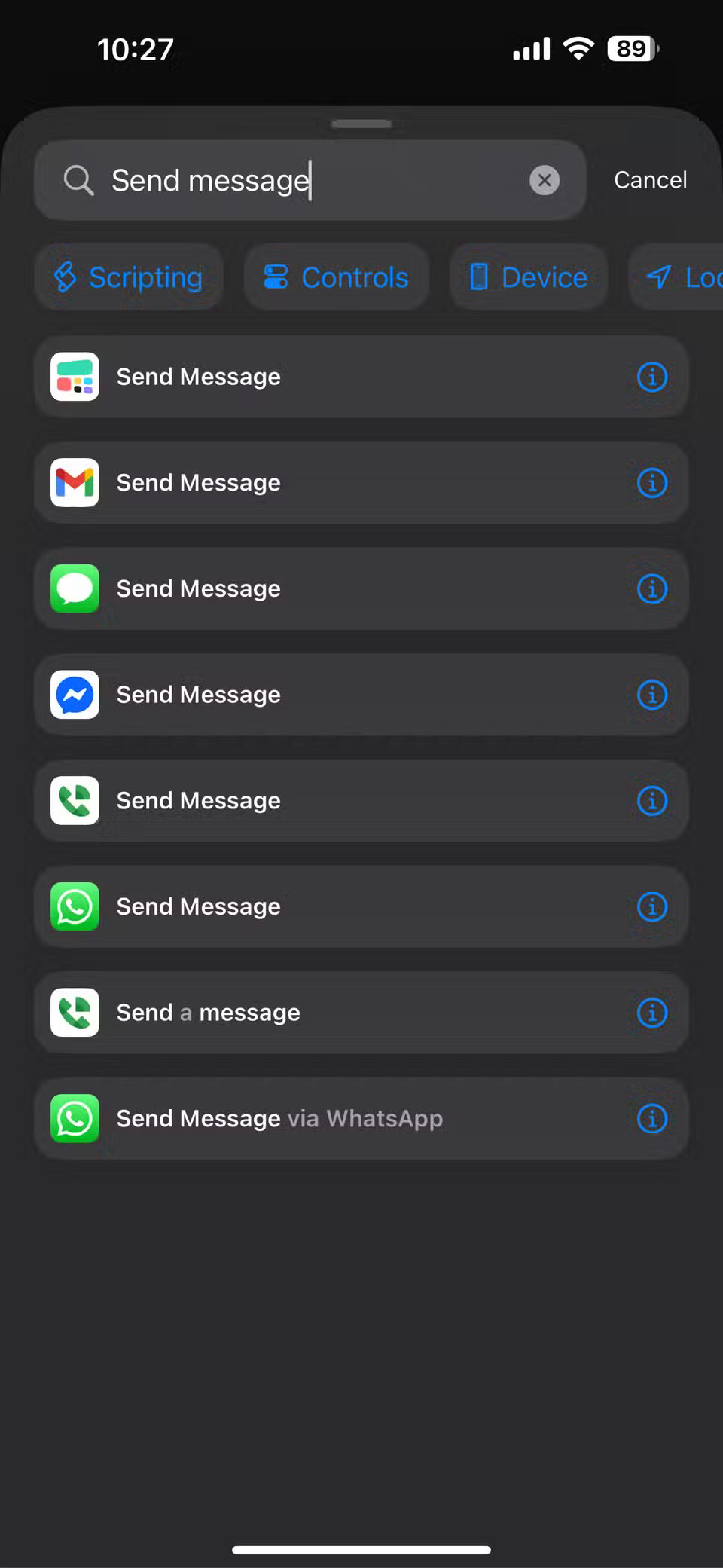
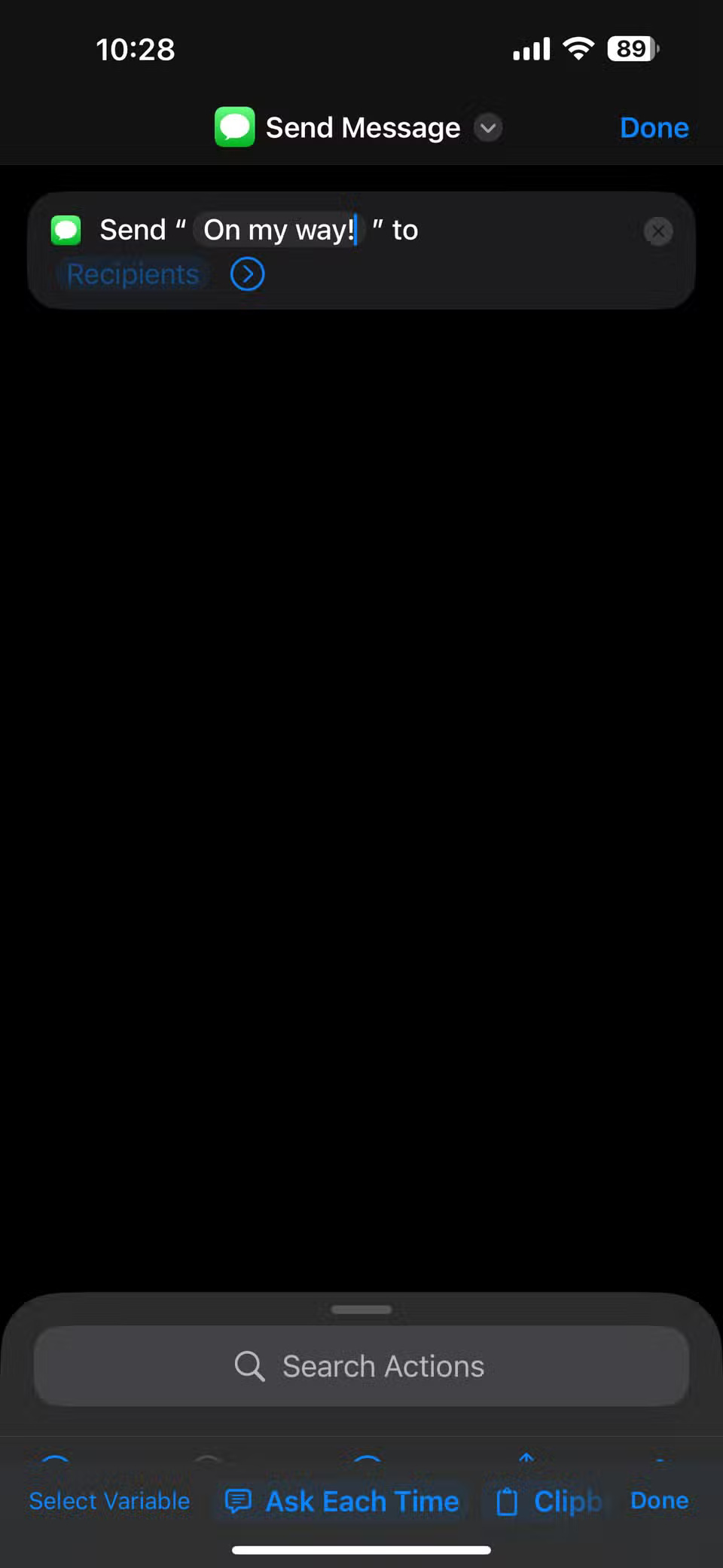
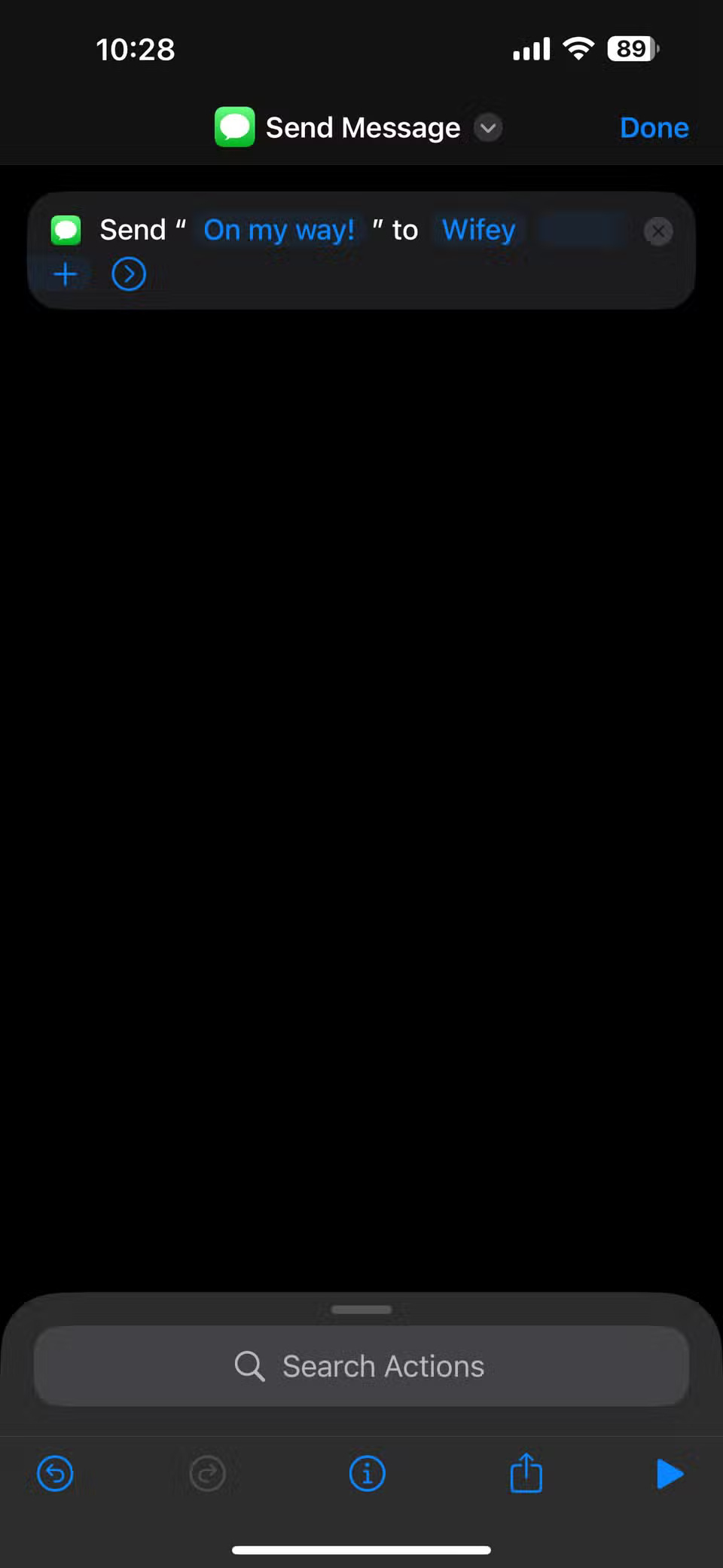
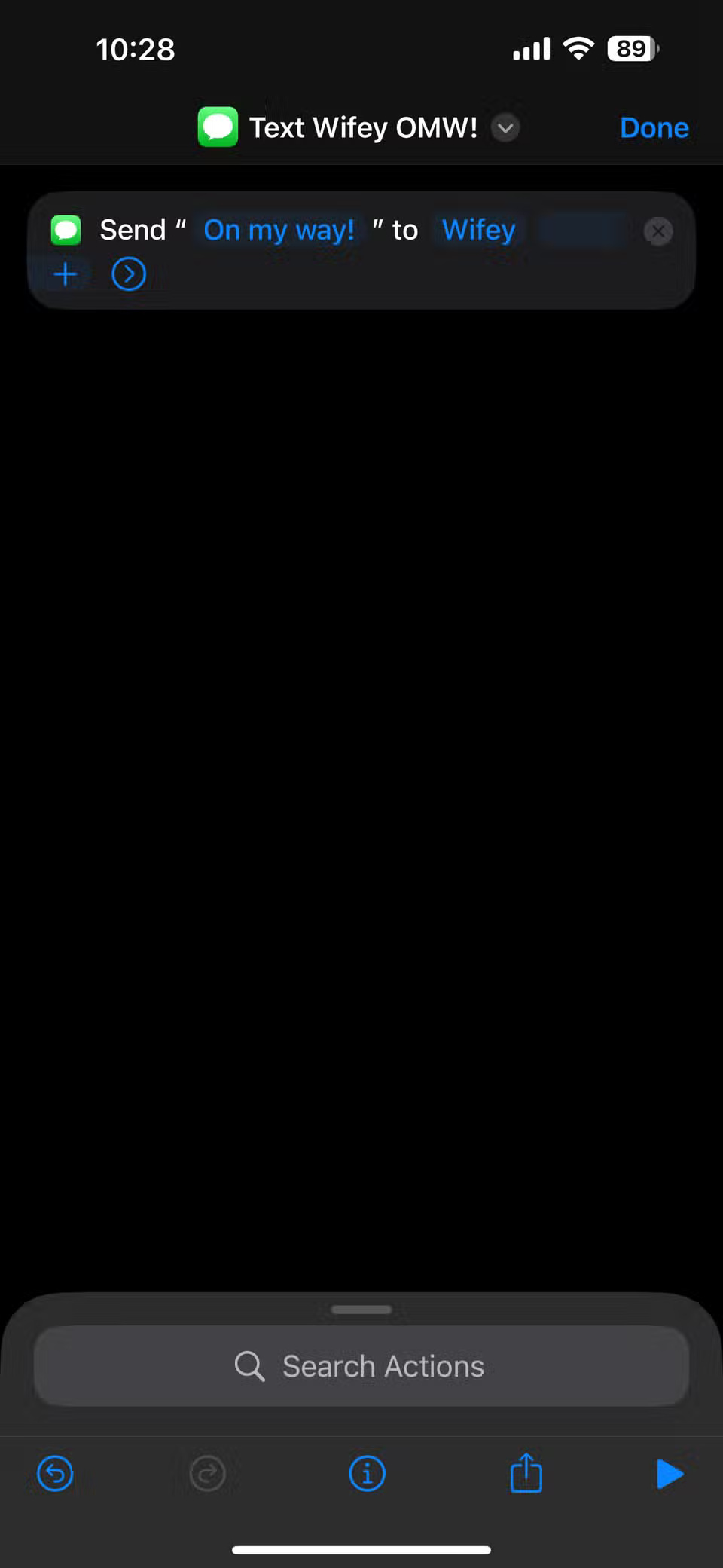
Vậy là xong! Bạn vừa tạo xong shortcut đầu tiên của mình.
Từ đây, bạn có thể mở rộng bằng cách thêm tùy chọn để mở Maps, bật chế độ Tập trung, mở danh sách phát yêu thích của bạn trên Spotify hoặc Apple Music, v.v... Tất cả những gì bạn cần làm là nhấn vào Search Actions và xem qua danh sách để tìm bất kỳ mục nào bạn muốn thêm vào.
Hãy coi Shortcuts giống như xếp chồng các khối LEGO. Mỗi hành động là một phần của cấu trúc lớn hơn, trong đó bạn kiểm soát thứ tự và mục đích. Mặc dù dễ nhất là làm theo một kế hoạch được lập sẵn, nhưng cũng có rất nhiều điều thú vị khi thử nghiệm với các khối khác nhau và xem bạn có thể kết hợp những gì.
Các shortcut tuyệt vời khác để thử ngay bây giờ!
Bạn đã thử nghiệm một số shortcut được lập sẵn và thậm chí đã tạo ra các shortcut tùy chỉnh đầu tiên của mình. Vậy bây giờ thì sao? Bây giờ là lúc để thử nghiệm nhiều hơn nữa. Apple đã kết hợp một số shortcut tuyệt vời mà bạn có thể tùy chỉnh và thử nghiệm. Trên thực tế, đây là một số shortcut đơn giản mà bạn có thể lấy từ Gallery và thử nghiệm:
- Morning Routine - Thiết lập tùy chọn này để kiểm tra thời tiết, đọc lịch và phát podcast tin tức.
- Directions Home - Một lần chạm sẽ mở Maps với chỉ đường từng chặng đến địa chỉ nhà đã lưu của bạn.
- Share Location - Gửi vị trí theo thời gian thực của bạn cho một liên hệ - tuyệt vời cho mục đích an toàn hoặc gặp gỡ.
- Convert Photos to GIFs - Biến một loạt ảnh thành GIF lặp lại ngay lập tức.
- Start Pomodoro - Khởi chạy phiên Pomodoro, bật chế độ Không làm phiền và phát nhạc tập trung.
Ngay cả một hoặc hai trong số này cũng có thể giúp bạn tiết kiệm thời gian và khiến iPhone trở nên thông minh hơn. Hãy bắt đầu từ những điều nhỏ nhặt và xây dựng từ đó. Tất nhiên, bạn có thể tìm thấy một số iPhone shortcut tiện dụng khác trong thư viện, vì vậy đừng ngại chọn thứ gì đó không được liệt kê ở đây và thử! Shortcuts cũng có thể hữu ích cho việc suy nghĩ vượt ra ngoài khuôn khổ.
Shortcuts không nhất thiết phải phức tạp và không chỉ dành cho người dùng thành thạo. Ngay cả tính năng tự động hóa cơ bản nhất cũng có thể cắt giảm số lần chạm, tăng tốc ngày làm việc của bạn và khiến iPhone trở nên cá nhân hơn. Hãy thử một lần, tinh chỉnh nó và chẳng mấy chốc, bạn sẽ tự hỏi tại sao mình không bắt đầu sớm hơn.
 Công nghệ
Công nghệ  AI
AI  Windows
Windows  iPhone
iPhone  Android
Android  Học IT
Học IT  Download
Download  Tiện ích
Tiện ích  Khoa học
Khoa học  Game
Game  Làng CN
Làng CN  Ứng dụng
Ứng dụng 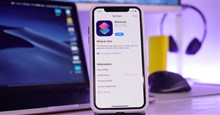





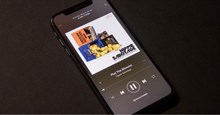












 Linux
Linux  Đồng hồ thông minh
Đồng hồ thông minh  macOS
macOS  Chụp ảnh - Quay phim
Chụp ảnh - Quay phim  Thủ thuật SEO
Thủ thuật SEO  Phần cứng
Phần cứng  Kiến thức cơ bản
Kiến thức cơ bản  Lập trình
Lập trình  Dịch vụ công trực tuyến
Dịch vụ công trực tuyến  Dịch vụ nhà mạng
Dịch vụ nhà mạng  Quiz công nghệ
Quiz công nghệ  Microsoft Word 2016
Microsoft Word 2016  Microsoft Word 2013
Microsoft Word 2013  Microsoft Word 2007
Microsoft Word 2007  Microsoft Excel 2019
Microsoft Excel 2019  Microsoft Excel 2016
Microsoft Excel 2016  Microsoft PowerPoint 2019
Microsoft PowerPoint 2019  Google Sheets
Google Sheets  Học Photoshop
Học Photoshop  Lập trình Scratch
Lập trình Scratch  Bootstrap
Bootstrap  Năng suất
Năng suất  Game - Trò chơi
Game - Trò chơi  Hệ thống
Hệ thống  Thiết kế & Đồ họa
Thiết kế & Đồ họa  Internet
Internet  Bảo mật, Antivirus
Bảo mật, Antivirus  Doanh nghiệp
Doanh nghiệp  Ảnh & Video
Ảnh & Video  Giải trí & Âm nhạc
Giải trí & Âm nhạc  Mạng xã hội
Mạng xã hội  Lập trình
Lập trình  Giáo dục - Học tập
Giáo dục - Học tập  Lối sống
Lối sống  Tài chính & Mua sắm
Tài chính & Mua sắm  AI Trí tuệ nhân tạo
AI Trí tuệ nhân tạo  ChatGPT
ChatGPT  Gemini
Gemini  Điện máy
Điện máy  Tivi
Tivi  Tủ lạnh
Tủ lạnh  Điều hòa
Điều hòa  Máy giặt
Máy giặt  Cuộc sống
Cuộc sống  TOP
TOP  Kỹ năng
Kỹ năng  Món ngon mỗi ngày
Món ngon mỗi ngày  Nuôi dạy con
Nuôi dạy con  Mẹo vặt
Mẹo vặt  Phim ảnh, Truyện
Phim ảnh, Truyện  Làm đẹp
Làm đẹp  DIY - Handmade
DIY - Handmade  Du lịch
Du lịch  Quà tặng
Quà tặng  Giải trí
Giải trí  Là gì?
Là gì?  Nhà đẹp
Nhà đẹp  Giáng sinh - Noel
Giáng sinh - Noel  Hướng dẫn
Hướng dẫn  Ô tô, Xe máy
Ô tô, Xe máy  Tấn công mạng
Tấn công mạng  Chuyện công nghệ
Chuyện công nghệ  Công nghệ mới
Công nghệ mới  Trí tuệ Thiên tài
Trí tuệ Thiên tài